NewsletterDesigner Pro[v11.2.5 注册版]是一款基于模板的邮件设计发送软件,简单地说,就是一个程序,它可以帮助你创建各种漂亮的邮件模板,当你需要向不同的人发送邮件时,就会自动调用这些漂亮的模板,而无需你拥有专业的Html网页和编程知识,使用起来非常简单!可以作为邮件推广,公司公告通知等应用!对NewsletterDesigner Pro电脑版下载感兴趣的朋友快来统一下载吧!
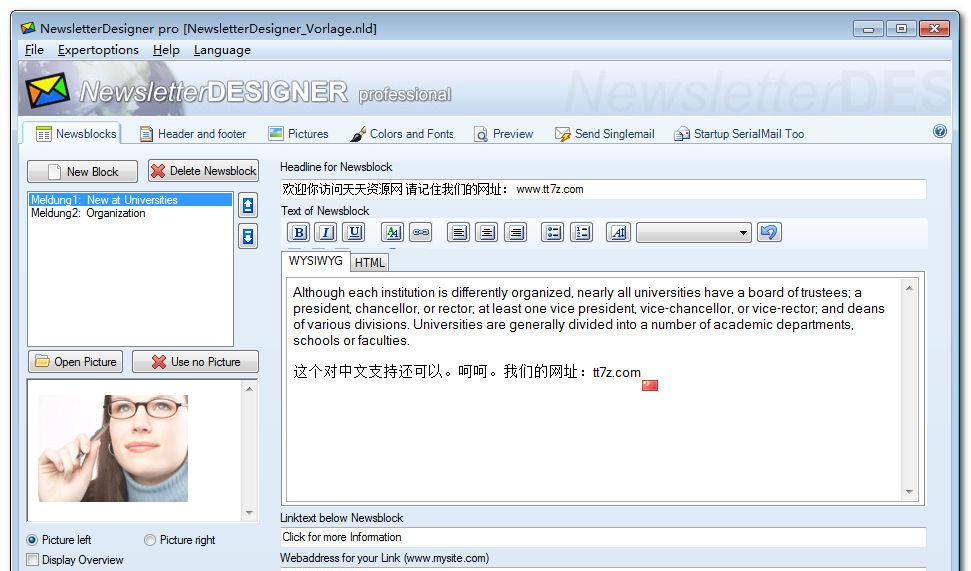
NewsletterDesigner Pro使用说明
1、【创建一个新模板】
在页眉和页脚中输入您的数据。
插入所需的图片,包括头部,分隔符和印记。
选择背景,文本,边框和链接的颜色。
现在可以通过按“预览”按钮来控制布局。
提示:自己图片的最佳尺寸:600像素宽。
2、【通讯模板保存/打开】
按“保存”按钮以保存您的通讯模板。
如果要编辑旧的通讯模板:按“打开”按钮。
如果要创建新模板:按“新建”按钮
3、【撰写时事通讯】
如果要编辑旧模板或选择“新模板”,请打开新闻稿模板。
删除所有新闻栏:选择新闻栏,然后按“删除新闻块”按钮。
按“新闻块”。
插入标题,文字等。
您可以选择图片作为新闻块的一部分。图片被自动压缩并转换为150像素宽度以实现统一布局。(选择图片的对齐方式:向左或向右)。
如果您想在新闻块中添加指向您网站的链接,请在字段中插入网址和链接文字。
为每个新的新闻块重复“新闻块”步骤。
完成后按“预览”按钮进行检查。
提示:单击预览中的插入超链接进行测试!
提示:如果您未在文本字段中插入链接的文本,则会链接新闻图片的图片。如果用鼠标移动到图片上,则会显示链接。
4、【发送个性化的批量电子邮件 】
按“发送电子邮件”按钮。现在您看到多个选择窗口:使用Outlook发送或使用OutlookExpress发送。选择其中一个,所选的电子邮件客户端将与您的简报一起启动。
插入收件人。
按程序Outlook-Express或Outlook中的按钮“发送”。
提示:成为您第一个检查所有链接和拼写的收件人。也许有必要更改电子邮件客户端中的选项。如果您的设置有误,可能会阻止图片。
提示:您也可以在我们的MailOut专业程序中打开电子邮件。MailOut是一个用于发送个性化批量电子邮件的电子邮件客户端。可以将MailOut的占位符插入NewsletterDesigner$ANREDE$NAME等的新闻稿模板中。
5、【发送个性化的批量电子邮件】
我们有一个特殊的软件,用于发送个性化的批量电子邮件:MailOutProfessional。












